eM-klient vs Outlook: Vilken är bättre 2022?
Lider du av e-postöverbelastning? Rätt e-postklient kommer att hålla dig uppdaterad. E-postklienter hjälper dig att hitta och organisera dina meddelanden – och ta bort oönskade, farliga e-postmeddelanden. De låter dig till och med skapa regler så att din e-post börjar organisera sig.
eM Client och Outlook är två populära och värdefulla val. Men vilket är bättre? Hur jämförs eM Client och Outlook? Ännu viktigare, vilket är rätt för dig och ditt arbetsflöde? Läs den här jämförelserecensionen för att ta reda på det.
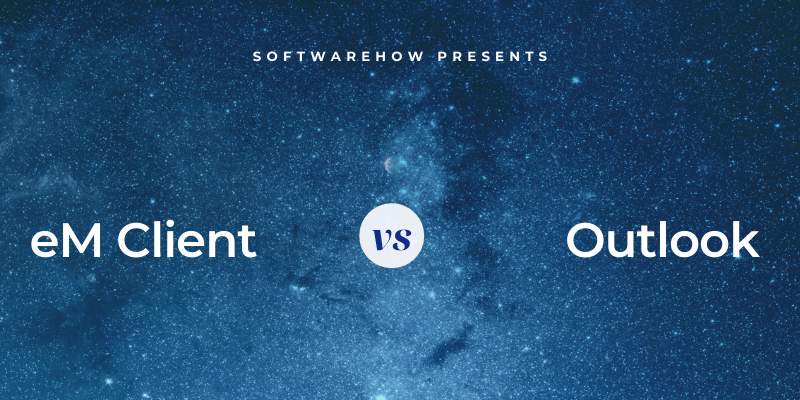
eM-klienten är en elegant, modern e-postklient för Windows och Mac. Det hjälper dig att snabbt arbeta igenom din inkorg och organisera dina meddelanden. Appen innehåller också flera integrerade produktivitetsverktyg: en kalender, uppgiftshanterare och mer. Min kollega har skrivit en utförlig recension, som du kan läsa här.

utsikterna är en välintegrerad del av Microsoft Office. Den innehåller också en kalender, uppgiftshanterare och anteckningsmodul. Versioner finns tillgängliga för Windows, Mac, iOS, Android och webben.

INNEHÅLLSFÖRTECKNING
1. Stödda plattformar
eM Client körs bara på stationära datorer – inga mobilappar. Windows- och Mac-versioner finns tillgängliga. Outlook erbjuder på samma sätt versioner för Windows och Mac men fungerar även på mobila enheter och webben.
Vinnare: Outlook är tillgängligt för Windows, Mac, större mobiloperativsystem och webben.
2. Enkel installation
För att din e-postapp ska fungera måste intrikata serverinställningar konfigureras. Lyckligtvis kan de flesta appar som eM Client och Outlook nu normalt upptäcka och konfigurera dessa åt dig. eM Client delar upp installationsprocessen i enkla steg.
Det första är att välja vilket tema du vill använda. Du ombeds sedan ange din e-postadress. eM Client kan använda den för att automatiskt mata in dina serverinställningar.

Appen fyller sedan i dina kontouppgifter automatiskt (du kan ändra dem om du vill). Efter det får du frågan om du vill kryptera dina e-postmeddelanden. Vi kommer att titta på den funktionen i säkerhetsavsnittet nedan.
Du väljer nu en avatar (eller accepterar den du får) och väljer de integrerade tjänster du planerar att använda. Slutligen slutför du installationsprocessen genom att ange ett lösenord.
Även om varje steg var enkelt, är processen längre än många andra e-postklienter, inklusive Outlook. Faktum är att Outlooks procedur är en av de enklaste jag har sett. Om du prenumererar på Microsoft 365 behöver du inte ens ange en e-postadress eftersom Microsoft redan vet det.

När du har bekräftat att det är adressen du planerar att använda ställs allt annat in automatiskt.
Vinnare: Outlooks installationsprocedur är hur lätt som helst. eM Clients installation är också ganska enkel men kräver fler steg.
3. Användargränssnitt
eM Client och Outlook är båda anpassningsbara, inklusive mörka lägen och teman. De är också kraftfulla och rika på funktioner. Båda känns samtida och bekanta, även om eM Client har ett mer minimalistiskt tillvägagångssätt.
eM Clients funktioner fokuserar på ditt arbetsflöde, vilket hjälper dig att snabbt och effektivt arbeta igenom din inkorg. Det finns en Snooze funktion som tillfälligt tar bort ett e-postmeddelande från inkorgen så att du kan komma tillbaka till det i framtiden. Standardinställningen är 8:00 nästa dag, men du kan välja vilket datum och vilken tid som helst.

En annan datum- och tidbaserad funktion är när dina utgående e-postmeddelanden kommer att skickas. Skicka senare låter dig välja önskat datum och tid från ett popup-fönster.
Du kan minska röran och spara utrymme genom att ta bort dubbletter av e-postmeddelanden, händelser, uppgifter och kontakter. En annan praktisk funktion är möjligheten att automatiskt svara på inkommande e-postmeddelanden – till exempel för att låta andra veta att du för närvarande inte är tillgänglig eller på semester.

Outlooks gränssnitt kommer att se bekant ut för de flesta användare. Den har den typiska Microsoft-inställningen, inklusive den distinkta menyfliksområdet, som visar vanliga funktioner. Den innehåller många fler ikoner som du hittar i eM Client.
Gester gör att du kan snabba igenom din inkorg. När jag testade Mac-versionen upptäckte jag att genom att svepa åt höger med två fingrar arkiveras ett meddelande; samma gest till vänster kommer att flagga det. När du för muspekaren över ett meddelande visas tre små ikoner som låter dig radera, arkivera eller flagga.
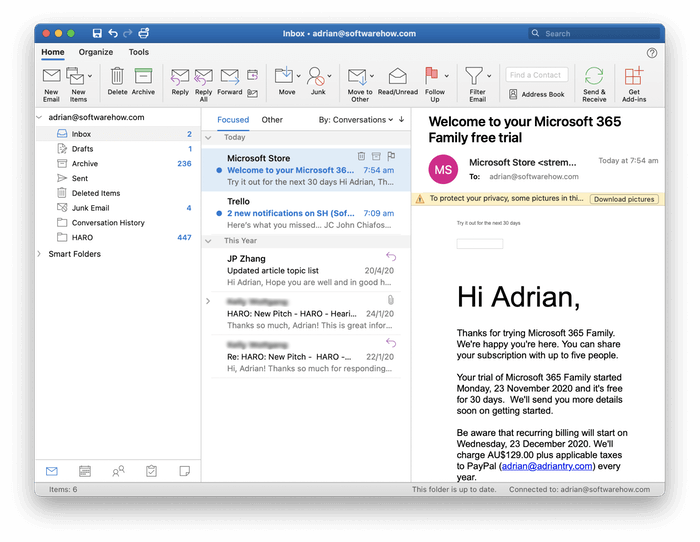
Outlook är mer anpassningsbart än eM Client. Med sitt rika ekosystem av tillägg kan du installera hundratals fler funktioner. Det finns till exempel tillägg för att översätta dina e-postmeddelanden, lägga till emojis, förbättra säkerheten och integrera med andra applikationer och tjänster.

Vinnare: Slips. Båda apparna har ett välutvecklat användargränssnitt som kommer att tilltala olika typer av användare. eM Client är skarp och distraktionsfri. Outlook tillhandahåller ett bredare utbud av ikoner i bandfältet och möjligheten att lägga till nya funktioner via tillägg.
4. Organisation & Ledning
Många av oss hanterar dussintals nya e-postmeddelanden om dagen och har ett arkiv på tiotusentals. Organisations- och hanteringsfunktioner är avgörande i en e-postapp.
eM Client tillhandahåller tre verktyg för att organisera din e-post: mappar, taggar och flaggor. Du kan flytta ett meddelande till en mapp som innehåller liknande e-postmeddelanden, lägga till sammanhang via taggar (som ‘Joe Bloggs’, ‘Project XYZ’ och ‘Brådskande’) och flagga det om det kräver akut uppmärksamhet.
Du kan spara tid genom att ställa in regler för att organisera din e-post automatiskt. Regler definierar villkoren när ett meddelande ska ageras, såväl som själva åtgärderna. Låt oss titta på hur det fungerar.
Du börjar med en mall. Jag kunde inte läsa regelförhandsgranskningen när jag använde ett mörkt tema, så jag bytte till ett ljust.

Här är kriterierna som kan användas för att utlösa en regel:
- Oavsett om posten är inkommande eller utgående
- E-postadressen till avsändaren eller mottagaren
- Ett ord som finns i ämnesraden
- Ett ord som finns i meddelandetexten
- En textsträng som finns i e-posthuvudet
- Här är de åtgärder som kan utföras:
- Flytta meddelandet till en mapp
- Flytta meddelandet till en skräppostmapp
- Att sätta en tagg
En annan viktig funktion när du har ett stort antal e-postmeddelanden är sökning. eM-klientens är ganska kraftfull. Sökfältet uppe till höger kan söka efter ord och fraser samt mer komplexa sökningar. Om du till exempel söker efter ‘ämne:säkerhet’ söker du bara i ämnesraden efter ordet ‘säkerhet’. Här är en skärmdump av de söktermer du kan använda.
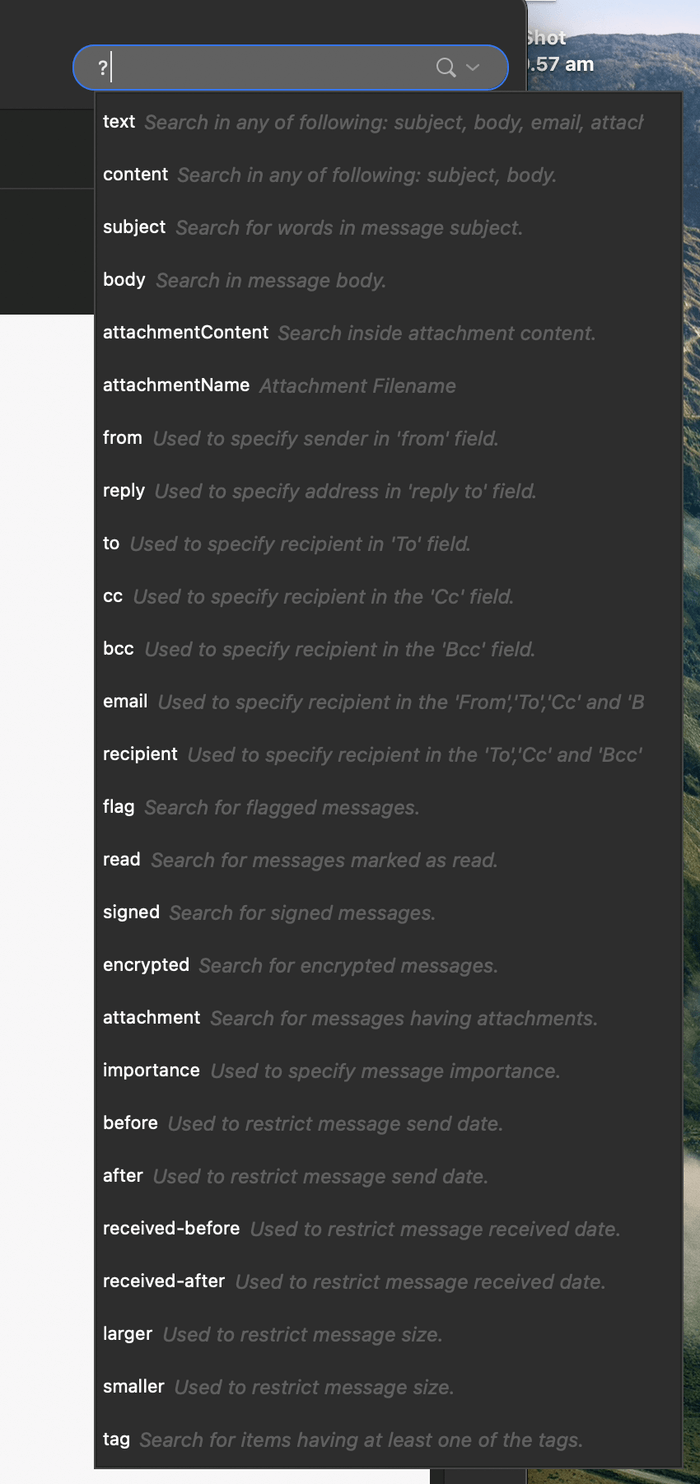
Alternativt, Avancerad Sökning ger ett visuellt gränssnitt för att skapa komplexa sökningar.

Du kan spara sökningar i en Sökmapp för enkel åtkomst i framtiden.
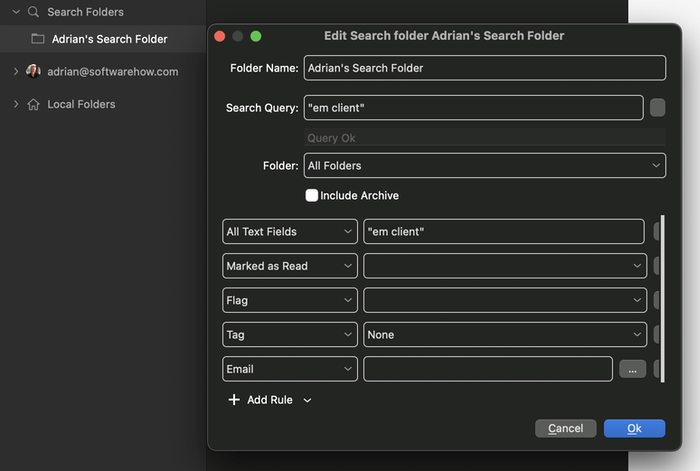
Outlook använder på liknande sätt mappar, kategorier och taggar. Du kan automatisera deras organisation med regler. Outlooks regler ger ett mer omfattande utbud av åtgärder än eM-klientens:
- Flytta, kopiera eller ta bort ett meddelande
- Ange en kategori
- Vidarebefordrar meddelandet
- Spelar ett ljud
- Visar ett meddelande
- Och mycket mer

Dess sökfunktion är lika sofistikerad. Du kan till exempel skriva ”ämne:välkommen” för att endast söka i ämnet för varje e-postmeddelande.
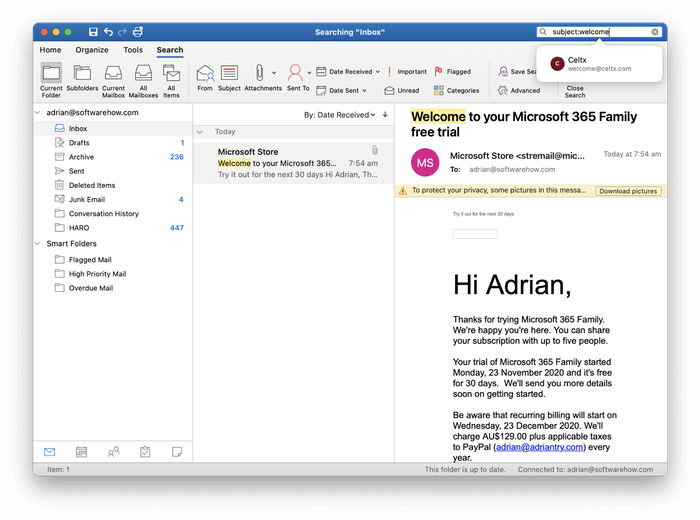
En detaljerad förklaring av sökkriterier finns i Microsoft Support. Ett nytt sökband läggs till när det finns en aktiv sökning. Den innehåller ikoner som låter dig förfina sökningen. De Spara sökning ikonen låter dig skapa smarta mappar som liknar eM-klientens sökmappar. Här är ett exempel: en som söker efter ‘välkommen’ i ämnesraden i olästa e-postmeddelanden.

Vinnare: Utsikter. Båda apparna använder mappar, taggar (eller kategorier), flaggor och regler, såväl som komplexa sök- och sökmappar. Outlooks funktioner är lite mer kraftfulla.
5. Säkerhetsfunktioner
E-post är till sin natur osäker och bör inte användas för att skicka känslig information. Efter sändning dirigeras dina meddelanden genom flera e-postservrar i vanlig text. Det finns också säkerhetsproblem med inkommande e-post. Ungefär hälften av all e-post är skräppost, vilket inkluderar nätfiske-e-postmeddelanden som försöker lura dig att ge upp personlig information och bilagor som innehåller skadlig programvara.
Både eM Client och Outlook kommer att skanna din inkommande e-post efter spam och automatiskt flytta dessa meddelanden till en skräppostmapp. Om några skräppostmeddelanden missas kan du flytta dem manuellt till den mappen. Om ett önskat e-postmeddelande skickas dit av misstag kan du meddela appen att det inte är skräp. Båda programmen kommer att lära sig av din input.

Ingen av apparna visar fjärrbilder som standard. Dessa bilder sparas på internet så att spammare kan spåra om de laddas, vilket bekräftar att din e-postadress är riktig – och öppnar dörren för mer spam. Om meddelandet kommer från någon du litar på kan du visa bilderna genom att klicka på en knapp.

Slutligen låter eM Client dig kryptera känsliga e-postmeddelanden så att de endast kan läsas av den avsedda mottagaren. Den använder PGP (Pretty Good Privacy), ett standardkrypteringsprotokoll, för att digitalt signera, kryptera och dekryptera dina meddelanden. Du måste dela din publika nyckel med mottagaren i förväg så att deras programvara kan dekryptera meddelandet.

Vissa Outlook-användare kan också använda kryptering: Microsoft 365-prenumeranter som använder Outlook för Windows. Två krypteringsalternativ stöds: S/MIME, som är standard och kan användas när man skickar e-post till icke-Outlook-användare, och Microsoft 365 Message Encryption, som endast kan användas när man skickar e-post till andra Windows-användare som prenumererar på Microsoft 365.
Vinnare: eM-klient. Båda apparna letar efter spam och blockerar fjärrbilder. Alla eM Client-användare kan skicka krypterad e-post. Endast en delmängd av Outlook-användare kan skicka krypterad e-post.
6. Integrationer
eM Client erbjuder integrerade moduler för kalender, kontakter, uppgifter och anteckningar. De kan visas i helskärm med hjälp av ikoner längst ned i navigeringsfältet, eller visas i ett sidofält så att du kan använda dem medan du arbetar med din e-post.

De är någorlunda funktionella men kommer inte att konkurrera med ledande produktivitetsprogram. Återkommande möten och påminnelser stöds, och du kan snabbt se alla e-postmeddelanden relaterade till en specifik kontakt. eM Client kan ansluta till externa tjänster, inklusive iCloud, Google Calendar och andra internetkalendrar som stöder CalDAV.

När du visar ett e-postmeddelande kan du skapa ett länkat möte eller en uppgift från högerklicksmenyn.
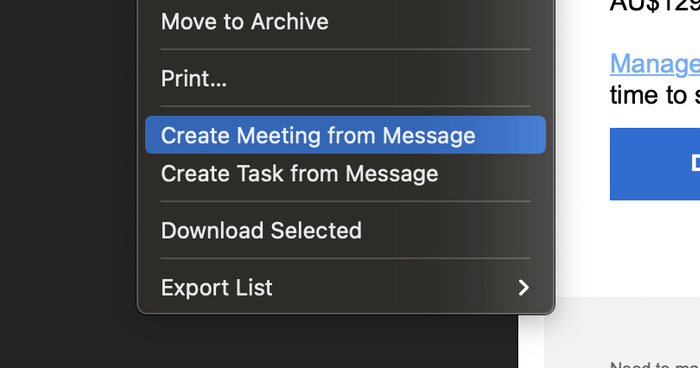
Outlook tillhandahåller också sin egen kalender, kontakter, uppgifter och anteckningsmoduler. Den viktigaste skillnaden här är hur väl de integrerade med andra Microsoft Office-appar. Du kan skapa delade kalendrar och initiera snabbmeddelanden, telefonsamtal och videosamtal från appen.

Dessa moduler erbjuder liknande funktioner som eM-klientens, inklusive möjligheten att skapa möten, möten och uppgifter som länkar tillbaka till det ursprungliga e-postmeddelandet.
Eftersom Microsoft Office används så flitigt, arbetar tredje part hårt för att integrera med sina egna tjänster. En Google-sökning efter ‘Outlook integration’ visar snabbt att Salesforce, Zapier, Asana, Monday.com, Insightly, Goto.com och andra arbetar med Outlook, ofta genom att skapa ett tillägg.
Vinnare: Utsikter. Båda apparna inkluderar en integrerad kalender, uppgiftshanterare och kontaktmodul. Outlook erbjuder tät integration med Microsoft Office-appar och många tredjepartstjänster.
7. Prissättning och värde
Det finns en gratisversion av eM Client, men den är extremt begränsad. Funktioner som anteckningar, snooze, skicka senare och support utelämnas, och endast två e-postadresser stöds. Pro-versionen kostar $49.95 som ett engångsköp eller $119.95 med livstidsuppgraderingar. Volymrabatter är tillgängliga.
Outlook kan köpas direkt för $139.99 från Microsoft Store. Det ingår också i en Microsoft 365-prenumeration, som kostar $69/år.
Vinnare: eM Client är billigare om du inte redan använder Microsoft Office.
SLUTOMDÖME
Att välja rätt e-postklient är avgörande för din produktivitet och säkerhet. Vilken är rätt för dig? eM Client och Outlook är båda utmärkta val med många användbara funktioner gemensamma:
- De körs på Windows och Mac.
- De är lätta att sätta upp.
- De använder mappar, taggar och flaggor.
- De använder regler för att automatiskt agera på din e-post.
- De inkluderar komplexa sökkriterier och sökmappar.
- De tar bort spam från din inkorg.
- De blockerar fjärrbilder för att skydda dig från spammare.
- De tillhandahåller integrerade kalendrar, uppgiftshanterare och mer.
Men det finns några viktiga skillnader. eM-klienten har ett minimalt gränssnitt och fokuserar på att hjälpa dig arbeta igenom din inkorg med lätthet. Det är billigare men är inte tillgängligt på mobila enheter eller webben som Outlook.
utsikterna är en del av Microsoft Office. Faktum är att det kanske redan är installerat på din PC. Appen är tätt integrerad med andra Microsoft-program samt tredjepartstjänster. Vissa av dess funktioner är kraftfullare än eM-klientens, och du kan lägga till fler genom tillägg. Men inte alla Outlook-användare kan kryptera sin e-post.
De flesta användare skulle vara nöjda med båda apparna, även om de inte är dina enda alternativ. Vi jämför och utvärderar andra e-postklienter i dessa sammanfattningar:
Senaste artiklarna